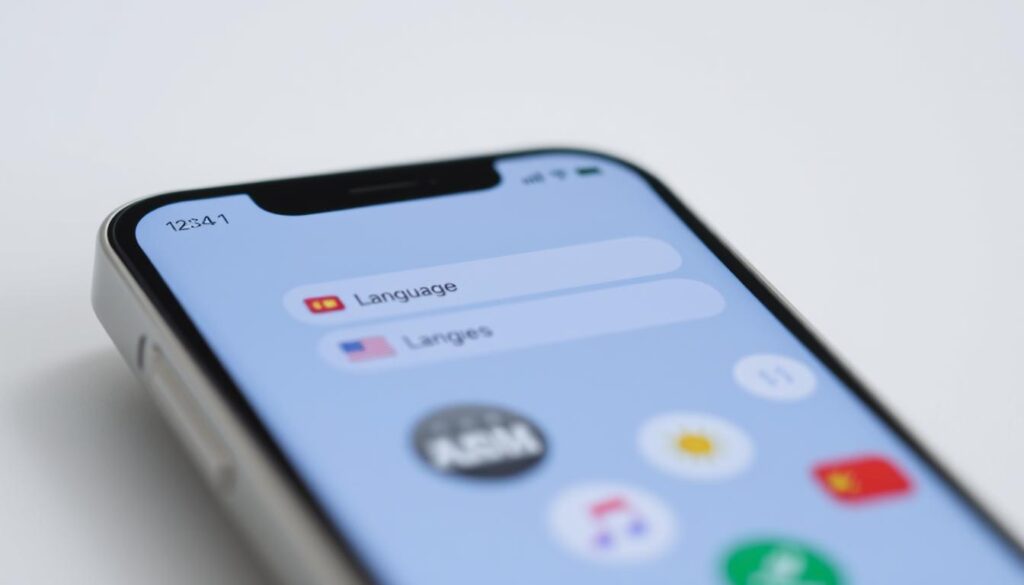अपने iPhone का इस्तेमाल उस भाषा में करना बहुत ज़रूरी है जिसे आप समझते हैं। इससे संचार और डिवाइस के इस्तेमाल में आसानी होती है। आप अपने iPhone की भाषा को जल्दी और आसानी से बदल सकते हैं।
अपने iPhone की भाषा को कस्टमाइज़ करने से आपका डिजिटल अनुभव बेहतर होता है। चुनने के लिए 40 से ज़्यादा भाषा विकल्प हैं। आप वह चुन सकते हैं जो आपको सबसे ज़्यादा सुविधाजनक लगे।
आपका iPhone भाषा परिवर्तन के लिए उपयोगकर्ता-अनुकूल इंटरफ़ेस प्रदान करता है। आप सेटिंग > सामान्य > भाषा और क्षेत्र के माध्यम से भाषा वरीयताओं तक पहुँच सकते हैं। नई भाषा चुनने में आमतौर पर लगभग 30 सेकंड लगते हैं।
चाबी छीनना
- iPhone भाषा बदलें सेटिंग्स मेनू के माध्यम से
- 40 से अधिक भाषा विकल्प उपलब्ध
- त्वरित और आसान भाषा संशोधन प्रक्रिया
- भाषा परिवर्तन से संपूर्ण डिवाइस इंटरफ़ेस प्रभावित होता है
- सेटिंग्स में जाकर कभी भी भाषा बदल सकते हैं
आपको अपने iPhone की भाषा बदलने की आवश्यकता क्यों पड़ सकती है?
अपने iPhone की भाषा बदलने से आपका डिजिटल अनुभव बेहतर हो सकता है। यह आपके डिवाइस को निजीकृत करने के लिए एक उपयोगी कौशल है। यह समझना कि ऐसा कब और क्यों करना है, कई उपयोगकर्ताओं के लिए महत्वपूर्ण है।
iPhones भाषा बदलने के लिए बहुत लचीलापन प्रदान करते हैं। यह सुविधा कई भाषाई संभावनाओं को खोलती है4आप अपनी डिवाइस को अपनी विशिष्ट आवश्यकताओं और प्राथमिकताओं के अनुरूप बना सकते हैं।
क्षेत्रीय प्राथमिकताओं को समझना
कई स्थितियों में आपके iPhone की भाषा सेटिंग बदलने की आवश्यकता हो सकती है:
- किसी नए देश में जाना4
- विदेश में अध्ययन4
- बहुभाषी परिवार के सदस्यों का समर्थन करना
- किसी भिन्न भाषा सेटिंग वाले प्रयुक्त iPhone को खरीदना4
बहुभाषी समर्थन के लाभ
iPhones कई तरह की भाषाओं और बोलियों का समर्थन करते हैं5यह सुविधा कई लाभ प्रदान करती है:
- निर्बाध संचार विभिन्न भाषा परिवेशों में
- भाषा के प्रति उत्साही लोगों के लिए उन्नत शिक्षण अवसर
- अंतर्राष्ट्रीय उपयोगकर्ताओं के लिए बेहतर पहुंच
भाषा परिवर्तन के सामान्य परिदृश्य
| परिदृश्य | भाषा परिवर्तन प्रेरणा |
|---|---|
| अंतर्राष्ट्रीय यात्रा | स्थानीय संचार की आवश्यकताएं |
| द्विभाषी संचार | व्यक्तिगत भाषा वरीयता4 |
| व्यावसायिक आवश्यकताएँ | कार्य-संबंधी भाषा संबंधी आवश्यकताएं |
अपने iPhone की भाषा बदलने से एक व्यक्तिगत डिजिटल अनुभव बनता है। यह आपकी अनूठी भाषाई यात्रा को दर्शाता है।
iPhones त्वरित और आसान भाषा परिवर्तन की सुविधा देते हैं5आप आसानी से अलग-अलग बोलियों में ईमेल लिख सकते हैं। आपका डिवाइस विभिन्न सांस्कृतिक शैलियों में आपकी संचार आवश्यकताओं के अनुकूल हो जाता है।
अपने iPhone की भाषा बदलने के लिए चरण-दर-चरण मार्गदर्शिका
अपने iPhone की भाषा बदलना आसान है और यह आपके डिवाइस को निजीकृत करने में मदद करता है। यह यात्रा करने, नई भाषाएँ सीखने या दूसरों को उनके फ़ोन सेट करने में मदद करने के लिए उपयोगी है।
यह प्रक्रिया सरल है और विभिन्न iPhone मॉडल और iOS संस्करणों पर काम करती है। आइए जानें कि यह कैसे किया जाता है।
सेटिंग ऐप तक पहुंचना
खोजें सेटिंग्स अपने iPhone की होम स्क्रीन पर ऐप खोलें। यह आमतौर पर एक ग्रे गियर आइकन होता है। कॉन्फ़िगरेशन मेनू खोलने के लिए इसे टैप करें।
भाषा वरीयताएँ पर नेविगेट करना
सेटिंग्स में जाकर इन चरणों का पालन करें:
- नीचे स्क्रॉल करें और टैप करें सामान्य
- चुनना भाषा एवं क्षेत्र - यह आमतौर पर पांचवें खंड में चौथी प्रविष्टि है3
- नल iPhone भाषा
अपनी पसंदीदा भाषा का चयन
आपको भाषा विकल्पों की एक लंबी सूची दिखाई देगी। आपके iPhone के इंटरफ़ेस के लिए 40 से ज़्यादा विकल्प हैं3प्रत्येक भाषा आसान चयन के लिए अपनी मूल लिपि में प्रदर्शित होती है।
प्रो टिप: कुछ भाषाओं के कई संस्करण होते हैं। अपनी बोली या क्षेत्र से मेल खाने वाला संस्करण चुनें3.
अपनी भाषा परिवर्तन को अंतिम रूप देना
अपनी इच्छित भाषा चुनने के बाद:
- नल हो गया
- संकेत मिलने पर भाषा परिवर्तन की पुष्टि करें
- अपने iPhone के पुनः आरंभ होने तक प्रतीक्षा करें और नई भाषा सेटिंग लागू करें3
अब आपका डिवाइस सब कुछ नई भाषा में दिखाएगा। यह आपके लिए एक वैयक्तिकृत अनुभव बनाता है1.
बहुभाषी सेटिंग प्रबंधित करने के लिए सुझाव
अपने iPhone की भाषा को निजीकृत करने से आपका डिजिटल अनुभव बदल सकता है। यह संचार लचीलेपन की दुनिया को खोलता है। Apple का iOS 17 कीबोर्ड इनपुट के लिए 31 भाषाओं का समर्थन करता है6.
अपने डिवाइस में भाषाएँ जोड़ना आसान है। सेटिंग्स में जाएँ, फिर भाषा और क्षेत्र पर जाएँ। अपने विकल्पों को विस्तृत करने के लिए “भाषा जोड़ें” पर टैप करें। स्विफ्टकी जैसे थर्ड-पार्टी ऐप और भी ज़्यादा भाषा समर्थन प्रदान करते हैं6.
आप Google Assistant के साथ तीन भाषाएँ सेट कर सकते हैं। इससे आपके डिवाइस की बहुभाषी क्षमता बढ़ जाती है7कुछ ही टैप से भाषाओं के बीच स्विच करना आसान है।
आप अलग-अलग कीबोर्ड और सिस्टम भाषाओं के बीच जल्दी से टॉगल कर सकते हैं। डिफ़ॉल्ट सेटिंग पर रीसेट करने के लिए, भाषा और क्षेत्र मेनू पर वापस जाएँ। वापस बदलने के लिए अपनी मूल प्राथमिकता चुनें।
आपका iPhone आपकी भाषाई ज़रूरतों को आसानी से अपना लेता है। यह एक व्यक्तिगत उपकरण बना रहता है विभिन्न क्षेत्रों और संदर्भों के लिएयह लचीलापन विभिन्न भाषाओं में सुचारू संचार सुनिश्चित करता है।
सामान्य प्रश्न
क्या मैं प्रारंभिक सेटअप के बाद अपने iPhone की भाषा बदल सकता हूँ?
क्या भाषा बदलने से मेरे सभी ऐप्स प्रभावित होंगे?
मैं अपने iPhone में एकाधिक भाषाएँ कैसे जोड़ूँ?
क्या मैं संपूर्ण डिवाइस की भाषा बदले बिना केवल कीबोर्ड की भाषा बदल सकता हूँ?
जब मैं भाषा बदलता हूँ तो मेरे मौजूदा डेटा का क्या होता है?
क्या विभिन्न ऐप्स के लिए अलग-अलग भाषाओं का उपयोग करना संभव है?
यदि मुझे कोई परेशानी हो रही है तो मैं अपनी मूल भाषा को कैसे रीसेट करूँ?
स्रोत लिंक
- iPhone पर भाषा कैसे बदलें – https://www.tomsguide.com/how-to/how-to-change-language-on-iphone
- सेल फोन पर भाषा कैसे बदलें: 3 आसान तरीके – https://www.wikihow.com/Change-the-Language-on-a-Cell-Phone
- iPhone पर भाषा कैसे बदलें – डिजिटल सिटीजन – https://www.digitalcitizen.life/change-display-language-iphone-or-ipad/
- आईफोन की भाषा कैसे बदलें – विस्तृत गाइड – https://buybackboss.com/change-iphone-language/
- अपने iPhone की भाषा, बोली और यहां तक कि सिरी का उच्चारण भी बदलें – https://www.lifewire.com/how-to-change-language-on-iphone-4580274
- अपने iPhone पर बहुभाषी टाइपिंग सुविधा का उपयोग कैसे करें – SlashGear – https://www.slashgear.com/1615133/how-to-use-multilingual-typing-feature-iphone/
- अपनी भाषा बदलें या एकाधिक भाषाओं का उपयोग करें – iPhone और iPad – https://support.google.com/assistant/answer/7394513?hl=en&co=GENIE.Platform=iOS